Telepítés az [Szokásos] opció kiválasztásával
Ez a szakasz a hálózaton lévő eszközök automatikus keresését és az illesztőprogram telepítését ismerteti ([Szokásos]).
Előfeltételek
Győződjön meg róla, hogy teljesülnek a következő feltételek. Végezze el az előkészítő műveleteket.
Az eszköz a használt számítógéppel azonos alhálózaton található (TCP/IP hálózati környezetek esetén)
Beállítások az eszközön (WSD-t használó hálózati környezetek esetén)
A [WSD használata] és a [Multicast Discovery beállítás] elemet állítsa a BE értékre.
Az „UFR II”, a „PCL6”, vagy a „PS3” lehetőség van kiválasztva a [PDL választás (Plug and Play)] beállításnál.
A részletekért tekintse meg az eszköz kézikönyvét.
Az eszköznek a használt számítógéppel azonos alhálózaton kell lennie.
A számítógép bekapcsolásakor jelentkezzen be az Rendszergazdák csoport tagjaként.
[Asztal] képernyő megjelenítése (Windows 8/8.1/Server 2012/Server 2012 R2 esetén)
Eljárás
1.
Indítsa el a telepítőt.
Ha a webhelyről letöltött telepítőt használja
Kattintson duplán a letöltött fájlra a kibontáshoz. Ha a fájl kibontása után a telepítő nem indul el automatikusan, kattintson duplán a [Setup.exe] fájlra.
Ha a mellékelt CD-ROM-ot használja CD-ROM
(1) Helyezze a CD-ROM-ot a számítógépbe → kattintson a következőre: [Installation].
(2) Az [Installation] képernyőn erősítse meg a telepítést → kattintson az [Installation] gombra.
Ha a CD-ROM menü nem jelenik meg, kattintson az „Részletek megnyitása” elemre.
A következő eljárás során indítsa el a telepítőt.
Ha a [Koppintással válassza ki, mit szeretne tenni a(z) Ezen lemez eszközzel.] üzenet jelenik meg: kattintson az üzenetre → kattintson a [Futtatás MInst.exe] elemre.
Ha megjelenik az [Automatikus lejátszás] párbeszédpanel: kattintson a [Futtatás MInst.exe] elemre.
Ha a Windows Intéző jelenik meg: kattintson duplán a [MInst.exe] fájlra.
Ha semmi nem jelenik meg (Windows 10): az Intézőben kattintson duplán az [Ez a gép] > [Eszközök és meghajtók] helyen található CD ikonra.
Ha semmi nem jelenik meg (Windows 8/8.1/Server 2012/Server 2012 R2): kattintson az Intézőre az [Asztal] képernyőn → kattintson duplán a [Számítógép] helyen található CD ikonra.
Ha semmi nem jelenik meg (Windows Vista/7/Server 2008/Server 2008 R2): kattintson duplán a CD-ROM ikonra a [ ] (Kezdőképernyő) > [Számítógép] helyen.
] (Kezdőképernyő) > [Számítógép] helyen.
 ] (Kezdőképernyő) > [Számítógép] helyen.
] (Kezdőképernyő) > [Számítógép] helyen.Ha a fenti [MInst.exe] nem létezik:
Kattintson duplán a [Setup.exe] fájlra.
32 bites verzió: 32BIT\Setup.exe
64 bites verzió: x64\Setup.exe
2.
Olvassa el a licencmegállapodást → kattintson az [Igen] gombra.
3.
Válassza ki az [Szokásos] elemet → kattintson az [Tovább] lehetőségre.
[Nyugalmi állapotú nyomtatók újraaktiválása és keresés]: Akkor válassza ezt a beállítást, ha észlelni kívánja az alvó állapotban lévő eszközöket a hálózaton.
[Readme fájl megjelenítése]: Kattintson ide a „Readme” fájl megtekintéséhez.
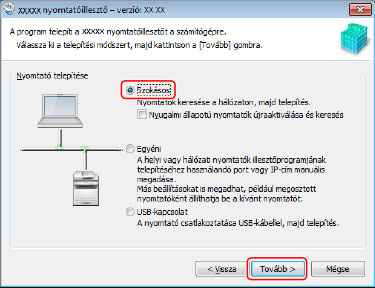
4.
Válassza ki a kívánt elemeket → kattintson a [Tovább] gombra.
[Nyomtatóillesztő telepítésének folyamata]: Szükség esetén válassza ki ezt a lehetőséget, ha már van telepítve illesztőprogram.
[Canon Driver Information Assist Service]: Akkor válassza ezt a beállítást, ha használni szeretné az eszköz adatainak lekérdezése funkciót.
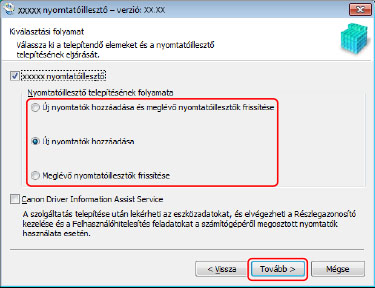
5.
Válassza ki a telepítendő eszközt a [Nyomtatólista] listából.
Ha az eszköz nem jelenik meg a [Nyomtatólista] listában, kattintson az [Ismételt keresés] elemre. Ha az eszköz továbbra sem található, válassza az [Egyéni] lehetőséget, és végezze el a telepítést.
[IPv4-eszközök]/[IPv6-eszközök]/[WSD-eszközök] fül: Ha Windows Vista/7/8/8.1/10/Server 2008/Server 2008 R2/Server 2012/Server 2012 R2 rendszert használ, a fülekre kattintva válthat a megjelenítések között.
 MEGJEGYZÉS
MEGJEGYZÉSHa nem talál WSD-porttal csatlakoztatott eszközt, akkor az operációs rendszer vagy az eszköz beállításaival lehet probléma. A következő témakörben megtudhatja, hogyan teheti lehetővé az eszköz megjelenítését a keresési eredmények között.
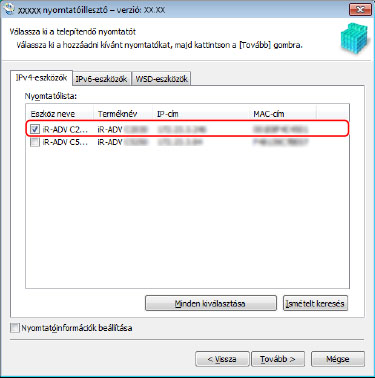
6.
Amennyiben módosítani kívánja az eszköz nevét, illetve alapértelmezett eszközként kívánja beállítani, válassza a [Nyomtatóinformációk beállítása] lehetőséget → kattintson a [Tovább] gombra.
Ha nem kívánja módosítani az eszköz nevét, illetve beállítani azt alapértelmezett eszközként, kattintson a [Tovább] lehetőségre, és folytassa a 8. lépéssel.
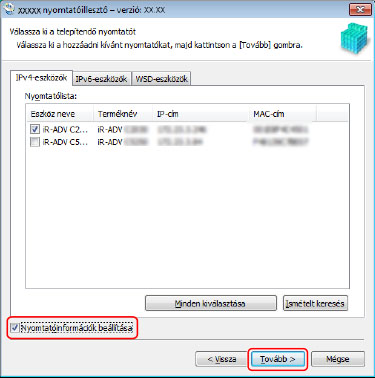
7.
Szükség esetén módosítsa a [Nyomtatónév] beállítást → kattintson a [Tovább] gombra.
[Beállítás alapértelmezettként]: Akkor válassza ezt a beállítást, ha általában ezt az eszközt kívánja használni.
Ha engedélyezni szeretné a fenti beállítást Windows 10 rendszerben, gondoskodjon róla, hogy a következő beállítás le legyen tiltva a Windowsban.
[Gépház] > [Eszközök] > [Nyomtatók és szkennerek] > [A Windows kezelje az alapértelmezett nyomtatót]
[Használat megosztott nyomtatóként]: Akkor válassza ezt a beállítást, ha megosztott beállításokat szeretne konfigurálni az eszközhöz.
Ha az eszköz WDS-porton keresztül van csatlakoztatva, nem választhatja ki a [Nyomtatónév] beállítást.
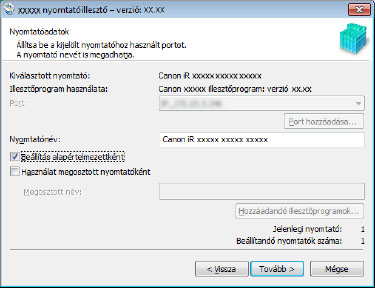
Válassza ki a [Nyomtatólista az illesztőprogram telepítéséhez] elemet → kattintson az [Indítás] gombra.
Folytassa a telepítést a képernyőn megjelenő utasításoknak megfelelően.
9.
Kattintson az [Újraindítás] (vagy a [Kilépés]) gombra.
A telepített eszköz a Windows Vezérlőpult [Eszközök és nyomtatók] [Nyomtatók és faxok] vagy [Nyomtatók] területén jelenik meg.
Windows 10 rendszerben a telepített eszköz a [Gépház] > [Eszközök] > [Nyomtatók és szkennerek] > [Nyomtatók] területen jelenik meg.